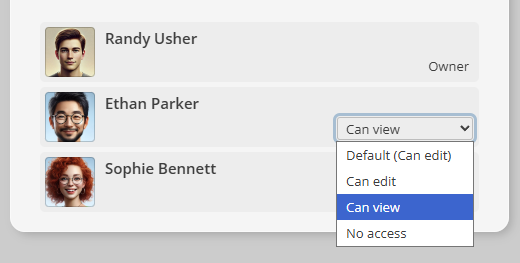iDroo facilita compartir tu pizarra con otros, permitiendo la colaboración en tiempo real. Esta guía explica cómo compartir tu pizarra usando un enlace o código QR, ajustar los permisos predeterminados, usar los controles de colaboración y gestionar el acceso de los participantes.
Compartir tu pizarra
Compartir el enlace de la pizarra
Para compartir tu pizarra, haz clic en el botón Compartir en la barra superior para abrir el modal Compartir y acceso.
En la sección Comparte el URL para invitar a otros., encontrarás un campo de URL para compartir. Este enlace se puede usar para invitar a otros a tu pizarra.
- Haz clic en el botón Copiar junto a la URL para copiarla al portapapeles.
- Comparte el enlace vía correo electrónico, aplicaciones de mensajería o cualquier otro método que prefieras.
Si los permisos predeterminados están configurados en Sin acceso, el enlace y las opciones de QR se desactivan y un aviso recuerda que solo los colaboradores invitados pueden unirse.
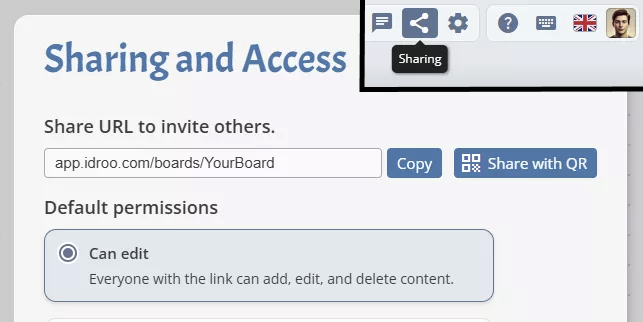
Compartir con un código QR
Si lo prefieres, puedes compartir tu pizarra generando un código QR mientras el uso compartido mediante enlace esté habilitado:
- Haz clic en el botón Compartir con QR.
- Aparecerá un código QR en la pantalla, que otros pueden escanear con sus dispositivos móviles para unirse a tu pizarra instantáneamente.
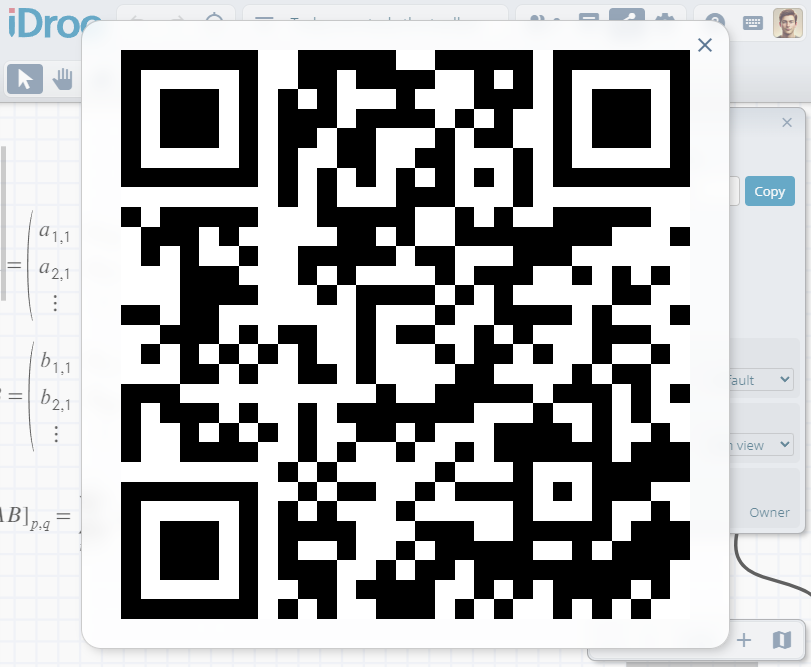
Gestionar permisos de acceso
Controla lo que otros pueden hacer en tu pizarra estableciendo permisos predeterminados en la sección Permisos predeterminados:
- Puede editar: Permite que otros hagan cambios en la pizarra.
- Puede ver: Permite que otros vean la pizarra sin editarla.
- Sin acceso: Impide que otros accedan a la pizarra sin una invitación.
Seleccionar Sin acceso desactiva el enlace para compartir y el botón de QR para todos, excepto para los colaboradores invitados.
Cuando necesites mayor trazabilidad, desactiva el Acceso de invitados en el modal de Compartir para exigir inicio de sesión y vincular cada mensaje o cambio a una cuenta registrada.
Estos permisos se aplican a cualquier nuevo usuario que se una a la pizarra. Usa la lista de participantes para personalizar el acceso de personas concretas.
Uso de los controles de colaboración
Los controles de colaboración te ayudan a decidir quién puede eliminar contenido existente:
- Todos pueden eliminar cualquier objeto: Los participantes pueden eliminar cualquier objeto del tablero.
- Solo los creadores pueden eliminar sus objetos: Los participantes solo pueden eliminar los objetos que crearon, mientras que el propietario de la pizarra todavía puede borrarlo todo.
Restringir las eliminaciones a los creadores forma parte de los planes de pago. Cuando la opción no está disponible, el modal muestra un recordatorio para actualizar.
Gestionar participantes
El panel de compartir también muestra una lista de usuarios que están actualmente en la pizarra o que accedieron a ella anteriormente. Puedes ver sus nombres, avatares y roles.
- Cada participante tiene un menú de acceso donde puedes seleccionar Predeterminado, Puede editar, Puede ver o Sin acceso. Mantener a alguien en Predeterminado significa que siempre seguirá los permisos vigentes.
- El Propietario (tú) mantiene el control total y puede eliminar cualquier objeto incluso si los controles de colaboración limitan a otros participantes.
- Haz clic en la X en la esquina superior derecha de la tarjeta de un participante para eliminarlo. Si vuelve a abrir la pizarra y cumple con los requisitos de acceso, recuperará los permisos predeterminados y aparecerá otra vez en la lista.